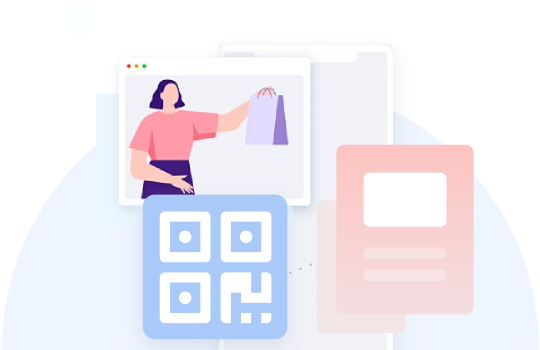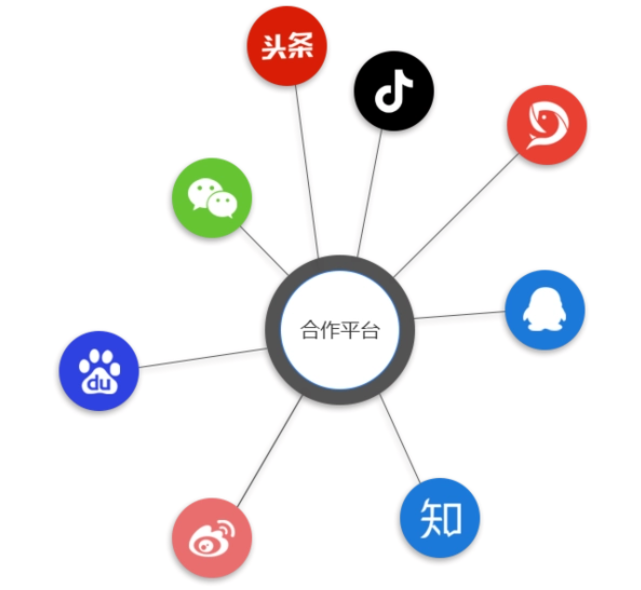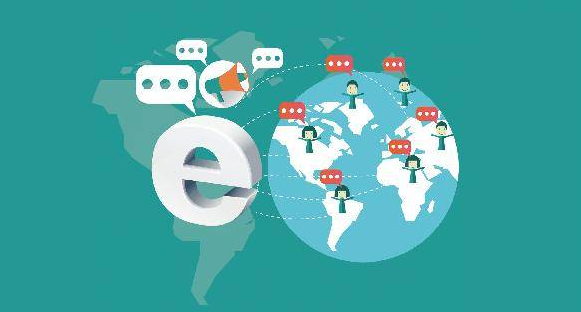文章详情
更多工具
多个图片生成二维码
将多个图片生成二维码有多种方法,以下是一些常见的解决方案:
一、使用在线二维码生成器
-
选择支持批量生成的在线平台
- 访问一个支持批量生成二维码的在线平台,如QR Batch、Bulk QR Code Generator、八木屋二维码、八木屋二维码、二维码生成器等。
-
上传图片
- 按照平台的指示,批量上传想要转换为二维码的图片。这些平台通常支持一次性上传多张图片。
-
生成二维码
- 平台会自动处理这些图片,并为每张图片生成一个对应的二维码。
-
下载或分享
- 生成的二维码可以批量下载到本地,或者通过链接分享给其他人。
二、使用Photoshop等图像编辑软件
-
打开图片
- 在Photoshop等图像编辑软件中打开需要处理的图片。
-
生成二维码
- 使用在线二维码生成器(如QRCode Generator)生成二维码并下载。
-
添加二维码
- 将下载的二维码导入到Photoshop中,并将其添加到图片的合适位置。
-
调整样式
- 使用Photoshop的各种工具来调整二维码的大小、颜色和透明度,使其与图片整体风格协调。
-
批量处理
- 对于批量处理,可以使用Photoshop的批处理功能或脚本来自动化这个过程。但请注意,这种方法需要一定的图像编辑技能。
三、使用Canva等在线设计平台
-
选择模板或创建设计
- 登录Canva并选择一个合适的模板或创建一个新的设计。
-
生成二维码
- 使用Canva内置的二维码生成器,输入想要编码的信息(如果是图片,则需要先将图片转换为链接或嵌入代码)。
-
添加二维码
- 生成二维码后,将其拖放到图片的合适位置,并根据需要调整其大小和位置。
-
美化设计
- Canva提供了丰富的设计元素和素材,可以帮助进一步美化图片和二维码。
-
批量处理
- 请注意,Canva可能不支持直接的批量生成二维码功能。但可以通过复制和粘贴二维码、调整图片等方式来实现批量处理。
四、使用二维码生成软件或APP
-
下载并安装软件或APP
- 在官方网站或可靠的下载平台上下载并安装一个专门的二维码生成软件,如QRCode Generator等。或者在手机应用商店中搜索并下载一个二维码生成应用程序,如“二维码生成器”、“QR码生成器”等。
-
导入图片
- 打开软件或APP后,导入想要转换为二维码的图片(可能需要先将图片转换为链接或嵌入代码)。
-
设置参数
- 根据软件的指示,设置二维码的参数(如大小、颜色、容错率等)。
-
生成并保存
- 生成二维码并保存到本地计算机或手机相册中。
-
批量处理
- 一些二维码生成软件或APP支持批量处理功能,允许一次性生成多个二维码。按照软件的指示,批量导入图片并生成对应的二维码。
五、其他方法
-
将多张图片做成PDF文件
- 将多张图片先做成一个PDF文件,然后利用某些二维码生成器的“文件”功能将PDF文件生成二维码。这样,扫描二维码后可以直接查看或下载PDF文件中的所有图片。
-
使用H5编辑功能
- 利用某些二维码生成器的H5编辑功能(如二维彩虹的H5编辑功能),将多张图片上传并编辑成一个页面。同时还可以在页面上添加文字、插入视频、插入超链接等。最后生成一个包含所有图片内容的二维码。
六、注意事项
-
保护隐私
- 在上传图片时,请注意保护个人隐私和信息安全,避免上传包含敏感信息的图片。
-
测试扫描效果
- 在生成二维码后,建议进行扫描测试以确保二维码能够正常被识别和访问。
-
选择可靠平台
- 在选择和使用二维码生成器时,请选择知名度高、功能丰富且评价良好的平台或服务以确保二维码的质量和有效性。
通过以上方法,你可以轻松地将多个图片生成二维码并在各种场合进行分享和使用。